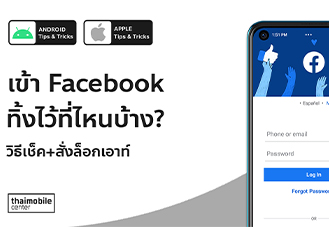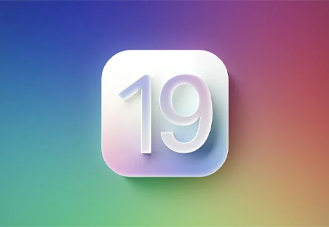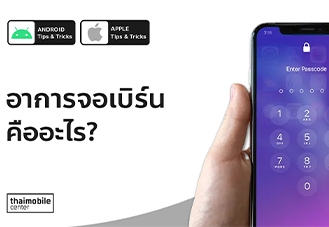วิธีแก้ iPhone ต่อ Wi-Fi ไม่ได้ แก้ไขเบื้องต้นได้ด้วยตัวเอง ทำอย่างไรมาดู !

ทุกวันนี้เมื่อเราต้องทำกิจกรรม Online บนมือถือ เราก็มักจะเลือกต่อ Wi-Fi ทุกครั้งเพื่อประหยัดเน็ตมือถือ ไม่ว่าจะเป็นที่บ้าน ออฟฟิศ หรือในพื้นที่สาธารณะอย่างคาเฟ่ และห้างร้านต่าง ๆ อย่างไรก็ตาม หลายคนอาจจะพบว่า วันดีคืนดี iPhone ของเรากลับต่อ Wi-Fi ไม่ติดเสียอย่างนั้น ทั้ง ๆ ที่เรามั่นใจว่าไม่ได้ใส่รหัสผ่านผิดแน่นอน ปัญหานี้พบได้ค่อนข้างบ่อยในกลุ่มผู้ใช้ iPhone ซึ่งในวันนี้เรามีวิธีแก้ไขเบื้องต้นมาฝากกัน โดยสามารถทำได้ด้วยตัวเองไม่ต้องใช้เครื่องมือใด ๆ ทำอย่างไรไปดูกันเลยครับ
1. ปิด/เปิด Wi-Fi ใหม่
วิธีแรกและเป็นวิธีที่ง่ายที่สุดคือการปิด Wi-Fi ของ iPhone และเปิดขึ้นมาใหม่อีกรอบ โดยสามารถทำจาก Control Center ได้เลย
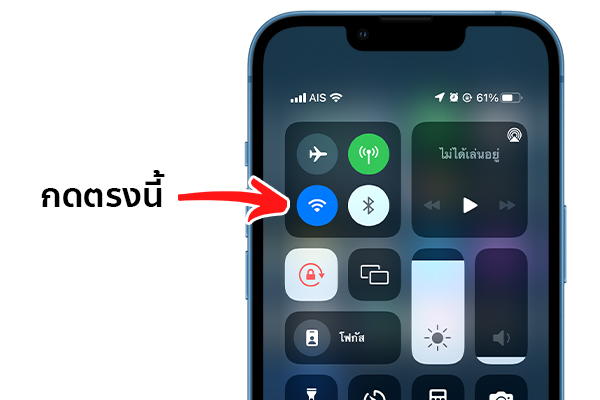
หรือเข้าไปที่ การตั้งค่า > Wi-Fi ก็ได้เช่นกัน
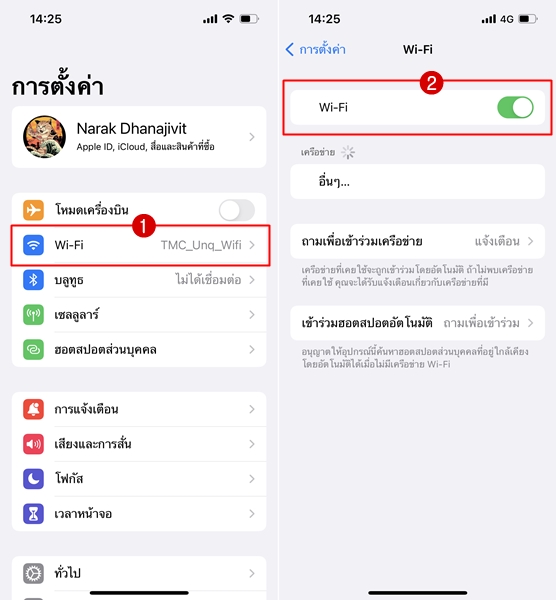
2. รีสตาร์ท iPhone
หากปิด/เปิด Wi-Fi แล้วยังไม่หาย อีกวิธีหนึ่งที่ง่ายและแก้ไขได้หลายปัญหาอย่างไม่น่าเชื่อคือการรีสตาร์ท iPhone สักรอบ โดยมีขั้นตอนดังนี้
iPhone ที่มี Face ID
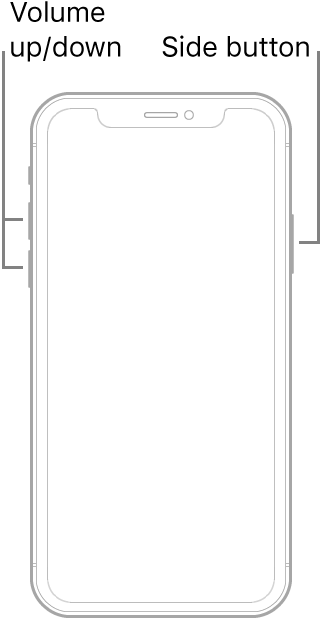
กดปุ่มเพิ่มเสียง กดปุ่มลดเสียง แล้วกดปุ่มข้างค้างไว้ เมื่อปรากฏโลโก้ Apple ขึ้นบนจอแล้วจึงปล่อย
iPhone 8 และ iPhone SE Gen 2, 3
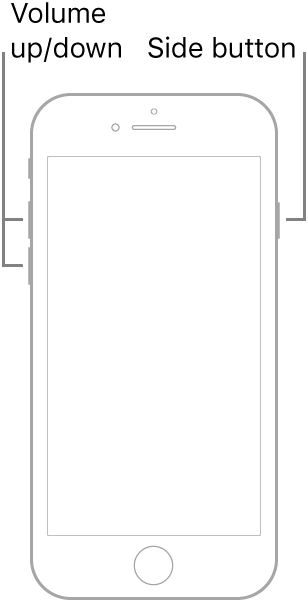
กดปุ่มเพิ่มเสียง กดปุ่มลดเสียง แล้วกดปุ่มข้างค้างไว้ เมื่อปรากฏโลโก้ Apple ขึ้นบนจอแล้วจึงปล่อย
iPhone 7
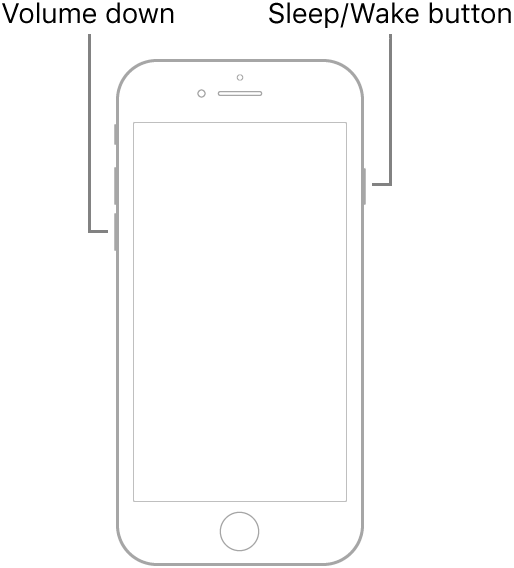
กดปุ่มลดเสียงกับปุ่มข้างค้างไว้พร้อมกัน เมื่อปรากฏโลโก้ Apple ขึ้นบนจอแล้วจึงปล่อย
iPhone 6s, SE
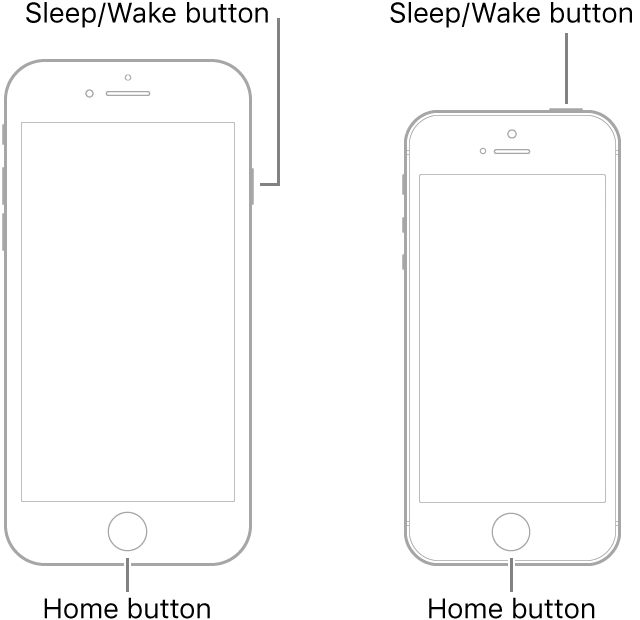
กดปุ่มโฮมกับปุ่ม Sleep/Wake ค้างไว้พร้อมกัน เมื่อปรากฏโลโก้ Apple ขึ้นบนจอแล้วจึงปล่อย
3. ลืม Wi-Fi แล้วเชื่อมต่อใหม่
วิธีนี้จะทำให้ iPhone ลืม Wi-Fi ที่เคยเชื่อมต่อ รวมถึงการตั้งค่าทั้งหมดเกี่ยวกับ Wi-Fi นั้น ๆ เหมือนเป็นการรีเซ็ทความจำใหม่ เมื่อเราเชื่อมต่อ Wi-Fi อีกครั้ง เราจะต้องใส่รหัสผ่านเหมือนการเชื่อมต่อครั้งแรก จึงควรตรวจสอบให้แน่ใจว่าเรามีรหัสผ่าน Wi-Fi ก่อนจะดำเนินการครับ
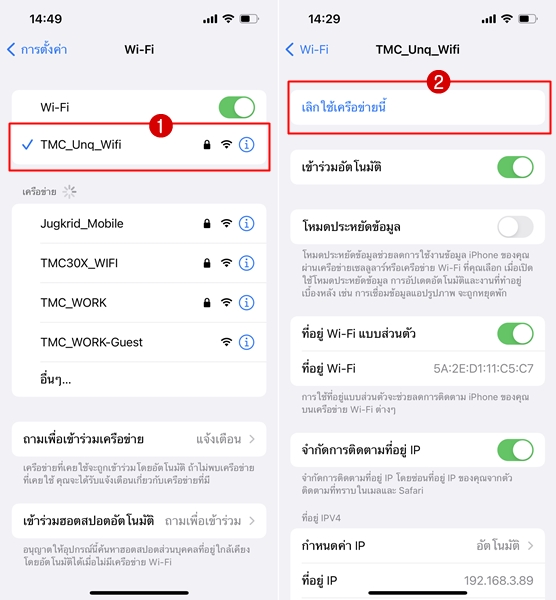
1. ไปที่ การตั้งค่า > Wi-Fi แตะที่ชื่อ Wi-Fi ที่เราต้องการลืม
2. แตะที่ เลิกใช้เครือข่ายนี้ แล้วทำการเชื่อมต่ออีกครั้ง
4. รีเซ็ตการตั้งค่าเครือข่าย
วิธีนี้จะเป็นการล้างการตั้งค่าเครือข่ายทั้งหมด ไม่ว่าจะเป็น Wi-Fi ที่เราเคยเชื่อมต่อและรหัสผ่าน, การตั้งค่าเซลลูล่าร์ และ VPN โดยมีขั้นตอนดังนี้
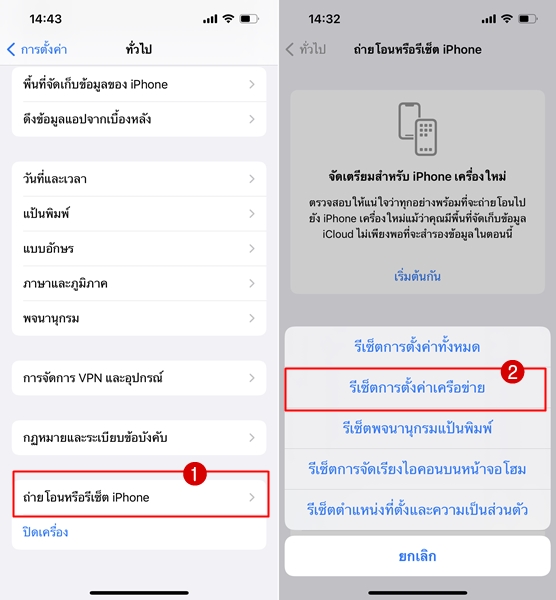
1. ไปที่ การตั้งค่า > ทั่วไป > ถ่ายโอนหรือรีเซ็ต iPhone
2. แตะที่ รีเซ็ต > รีเซ็ตการตั้งค่าเครือข่าย
3. ระบบจะถาม passcode หรือรหัสล็อกหน้าจอ ให้ใส่ให้ถูกต้อง เครื่องจะทำการรีสตาร์ท 1 ครั้ง
4. ลองเชื่อมต่อ Wi-Fi ใหม่อีกครั้ง
5. ใช้ Goole DNS หรือ Open DNS
อีกวิธีหนึ่งที่สามารถช่วยบรรเทาปัญหาการเชื่อมต่อ Wi-Fi ได้ คือการใช้ DNS Server ของ Google หรือ Open DNS แถมวิธีนี้ยังทำให้เราเข้าชมเว็บไซต์ที่ถูกบล็อกบางเว็บได้อีกด้วย ซึ่งมีขั้นตอนการตั้งค่าดังนี้
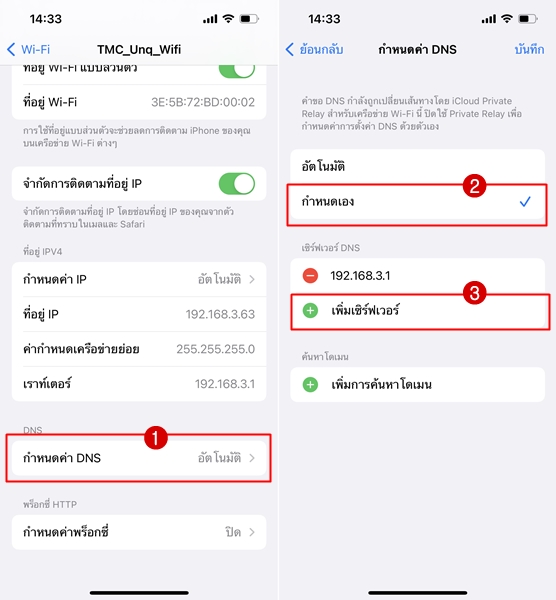
1. ไปที่ การตั้งค่า > Wi-Fi แตะที่ชื่อ Wi-Fi ที่เราต้องการเชื่อมต่อ แล้วแตะที่ กำหนดค่า DNS
2. แตะที่ กำหนดเอง จะมีเมนูด้านล่างโผล่ขึ้นมา
3. แตะที่ เพิ่มเซิร์ฟเวอร์
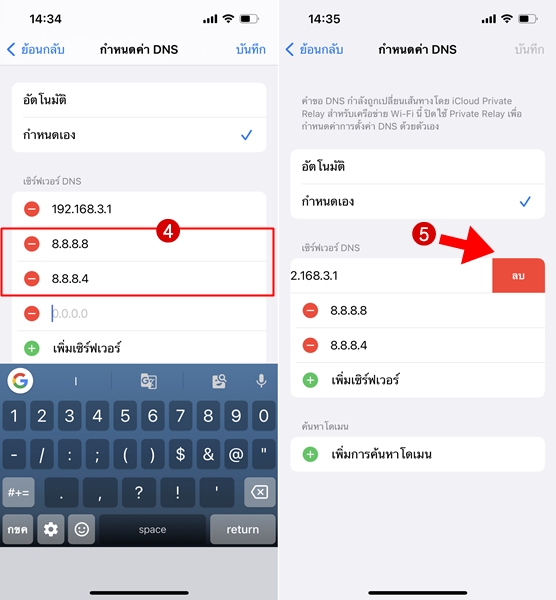
4. พิมพ์ 8.8.8.8 และ 8.8.8.4 ลงไป จากนั้นกดที่ บันทึก ตรงมุมขวาบน
5. ลบเซิร์ฟเวอร์ DNS เริ่มต้น โดยแตะที่เครื่องหมาย - สีแดง แล้วแตะ ลบ จากนั้นกด บันทึก อีกครั้ง
6. รีสตาร์ทเราเตอร์

บางทีปัญหาอาจจะไม่ได้อยู่ที่ iPhone ของเรา แต่อยู่ที่ตัวเราเตอร์เอง ลองรีสตาร์ทเราเตอร์ดูสักครั้งน่าจะช่วยได้ โดยสวิทช์เปิด/ปิดของเราเตอร์ส่วนใหญ่จะอยู่ที่ด้านหลังตัวเครื่อง เมื่อปิดแล้วให้รอสัก 10 วินาที แล้วจึงค่อยเปิดเครื่องขึ้นมาใหม่อีกครั้งครับ
มาถึงตรงนี้ เชื่อว่าทั้ง 6 วิธีข้างต้นน่าจะช่วยแก้ปัญหาให้กับทุกท่านได้แล้ว แต่หากยังแก้ไม่ได้ ปัญหาอาจจะเกิดจากปัจจัยอื่น ๆ เช่น เราเตอร์เสีย หรือเป็นที่ผู้ให้บริการอินเทอร์เน็ตเอง ซึ่งจำเป็นต้องติดต่อช่างเฉพาะทาง หรือติดต่อกับผู้ให้บิรการอินเทอร์เน็ตนั้น ๆ โดยตรงครับ
นำเสนอบทความโดย : thaimobilecenter.com
วันที่ : 8/7/2565